
Definición
Un diagrama de Venn es una representación visual de las relaciones entre diferentes conjuntos o grupos. Consiste en círculos o elipses superpuestos, cada uno representando un conjunto, y las porciones superpuestas ilustran las similitudes entre estos conjuntos. En PowerPoint, crear un diagrama de Venn es una forma poderosa de transmitir visualmente intersecciones y relaciones, haciendo que la información compleja sea más accesible para su audiencia.
Beneficios
Claridad Visual:
• Los diagramas de Venn proporcionan una forma clara y concisa de ilustrar las relaciones entre conjuntos.
• La claridad visual mejora la comprensión y retención de la información compleja por parte de la audiencia.
Análisis Comparativo:
• Las áreas superpuestas en un diagrama de Venn permiten una fácil comparación entre conjuntos.
• Identificar similitudes y diferencias se vuelve intuitivo, ayudando en un análisis integral.
Visualización Conceptual
• Los conceptos y relaciones abstractos pueden ser representados visualmente, haciéndolos más tangibles.
• Los diagramas de Venn transforman ideas teóricas en un formato concreto y fácil de entender.
Comunicación Efectiva:
• Los diagramas de Venn simplifican información compleja, permitiendo una comunicación efectiva.
• Sirven como herramientas poderosas en presentaciones, informes y materiales educativos.
Mejora en la Toma de Decisiones:
• Visualizar elementos superpuestos ayuda en los procesos de toma de decisiones.
• Identificar atributos compartidos o áreas de divergencia guía el pensamiento estratégico.
Guías Prácticas
Abre PowerPoint e Inserta SmartArt:
• Inicia PowerPoint y abre la diapositiva donde deseas insertar el diagrama de Venn.
• Navega a la pestaña "Insertar", selecciona "SmartArt" y elige una plantilla de diagrama de Venn adecuada de la categoría "Relación".
Personaliza el Diagrama de Venn:
• Introduce texto en cada círculo para etiquetar tus conjuntos. Para agregar o quitar círculos, utiliza las opciones en las Herramientas de SmartArt.
• Ajusta el tamaño y la posición de los círculos para crear la superposición y proporción deseadas.
Modifica Colores y Estilos:
• Mejora el atractivo visual modificando colores y estilos. Haz clic en el SmartArt y utiliza la pestaña "Diseño" para explorar varios esquemas de color y estilos.
Agrega Texto y Detalles:
• Inserta cuadros de texto para agregar detalles o explicaciones adicionales. Esto ayuda a proporcionar contexto a la audiencia.
• Asegúrate de que el texto sea claro, conciso y complemente la representación visual.
Animaciones para Énfasis:
• Considera usar animaciones para revelar los elementos del diagrama de Venn secuencialmente durante una presentación.
• La animación agrega un elemento dinámico, manteniendo a la audiencia comprometida.
Agrupación y Alineación:
• Agrupa los elementos del diagrama de Venn para mantener la cohesión.
• Alinea círculos y cuadros de texto para crear un diagrama visualmente atractivo y organizado.
Guarda y Comparte:
• Guarda tu archivo de PowerPoint y considera exportar la diapositiva como una imagen para su uso en otros documentos o presentaciones.
• Comparte el diagrama de Venn electrónicamente o en formato impreso para transmitir eficazmente tu mensaje.
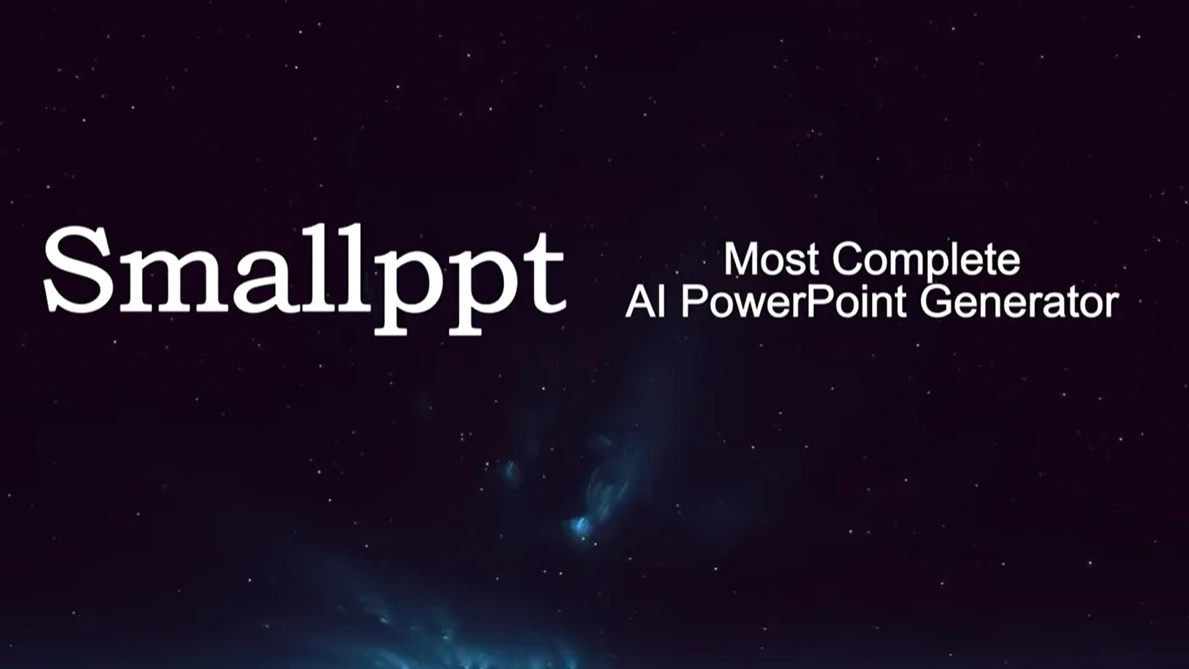
La Introducción del PowerPoint AI de Smallppt
El PowerPoint AI de Smallppt surge como una solución vanguardista en el ámbito de la creación de presentaciones, sirviendo como un generador y creador de ppt AI dinámico y eficiente. Esta herramienta en línea de vanguardia integra sin problemas capacidades de presentación PowerPoint de Inteligencia Artificial, proporcionando a los usuarios una experiencia transformadora en la elaboración de presentaciones atractivas. La plataforma se destaca como un creador de diapositivas PPT AI, ofreciendo una facilidad sin precedentes para generar diapositivas visualmente cautivadoras con solo unos pocos clics.
Diseñada para el dinámico panorama empresarial, la herramienta PowerPoint AI de Smallppt asegura un desarrollo de presentaciones rápido y preciso. Se erige como un testimonio del paisaje en evolución de la IA para PPT, combinando sin esfuerzo los principios de diseño tradicionales con la destreza innovadora de la inteligencia artificial. Ya seas un novato en PowerPoint AI o un presentador experimentado, esta herramienta ofrece una interfaz amigable, haciéndola accesible para todos los niveles de experiencia.
Como creador de PowerPoint AI en línea, Smallppt permite a los usuarios optimizar su flujo de trabajo de presentaciones, ofreciendo características como la Función de Redibujo para el refinamiento de texto y recomendaciones de formato en tiempo real. Abogando por la eficiencia y sustancia, el PowerPoint AI de Smallppt está a la vanguardia del movimiento de IA para presentaciones, representando el futuro de la creación de presentaciones al combinar sin problemas elementos de diseño tradicionales con las capacidades transformadoras de la inteligencia artificial. Mejora tu juego de presentaciones con este creador de PPT en línea y experimenta la próxima frontera en comunicación visual.
Conclusión
En conclusión, dominar el arte de crear diagramas de Venn en PowerPoint abre un mundo de posibilidades para comunicar visualmente relaciones y conceptos complejos. Los beneficios de una mayor claridad visual, análisis comparativo, visualización conceptual, comunicación efectiva y mejora en la toma de decisiones hacen de los diagramas de Venn herramientas valiosas en diversos entornos profesionales y educativos. Siguiendo las sencillas guías prácticas, puedes aprovechar el poder de los diagramas de Venn para elevar tus presentaciones, informes y estrategias de comunicación, asegurando que tu audiencia no solo entienda, sino que también se involucre con la información que presentas.


